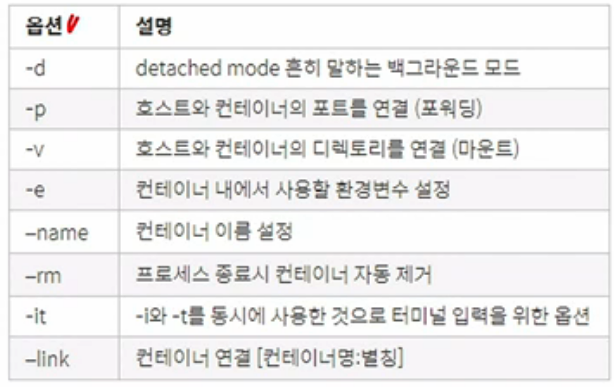이미지 관련
이미지 검색
docker search [IMAGE NAME]이미지 다운로드
docker pull [IMAGE NAME]:[TAG]이미지 확인
docker images이미지 삭제
docker rmi [IMAGE NAME] -f(사용 중인 이미지 일 경우 -f를 붙이면 지워짐)이미지 정보 확인
docker inspect [IMAGE NAME]이미지 저장소 위치 확인
docker info도커 용량 확인
du -sh /var/lib/docker/ #도커가 설치된 환경 용량 확인
명령어 실행 결과 : 2.0G /var/lib/docker/
du -sh /var/lib/docker/image/ # 도커 이미지에 대한 정보 저장 디렉토리
명령어 실행 결과 : 2.7M /var/lib/docker/image/
du -sh /var/lib/docker/overlay2/ # 도커 이미지의 파일 시스템이 사용되는 실제 디렉토리
명령어 실행 결과 : 2.0G /var/lib/docker/overlay2/
du -sh /var/lib/docker/containers/ # 도커 컨테이너 정보 저장 디렉토리
명령어 실행 결과 : 136K /var/lib/docker/containers/- image 안에는 imageDB와 LayerDB가 있는데
imageDB는 LayerDB에 대한 정보를 가지고 있고 LayerDB는 overlay2라는 정보를 가지고 있음
overlay2라는 변경사항 내용은 /l에 저장되어 있음.
컨테이너 관련
다운로드한 컨테이너 생성
docker create -p 80:80 --name [CONTAINER NAME][IMAGE]컨테이너 생성 및 실행
docker run [options] image[:TAG|@DIGEST] [COMMAND] [ARG...]- 옵션
| 옵션 | 설명 |
|---|---|
| -d | detached mode 흔히 말하는 백그라운드 모드 |
| -p | 호스트와 컨테이너의 포트를 연결 (포워딩) |
| -v | 호스트와 컨테이너의 디렉토리를 연결 (마운트) |
| -e | 컨테이너 내에서 사용할 환경변수 설정 |
| --name | 컨테이너 이름 설정 |
| --it | -i와 -t를 동시에 사용한 것으로 터미널 입력을 위한 옵션 (컨테이너의 표준 입력과 로컬 컴퓨터의 키보드 입력을 연결) |
| --rm | 프로세스 종료시 컨테이너 자동 제거 |
| --link | nk 컨테이너 연결 [컨테이너 명:별칭] |
컨테이너 시작
docker start [컨테이너 id 또는 name]컨테이너 재시작
docker restart [컨테이너 id 또는 name]컨테이너 접속
docker attach [컨테이너 id 또는 name]컨테이너 정지
docker stop [컨테이너 id 또는 name]컨테이너 삭제
docker rm [컨테이너 id 또는 name]실행중인 컨테이너 확인
docker ps (-a를 주면 모든 컨테이너 확인)유용하게 쓰이는 명령어(image : tomcat)
포트포워딩으로 실행
docker run -d --name tc -p 80:8080 tomcat컨테이너 내부 셸 실행
docker exec -it [container name] /bin/bash컨테이너 로그 확인
docker logs tc호스트 및 컨테이너 간 파일 복사
docker cp <path> <to container>:<path>
docker cp test.txt tc:/
docker cp <from container>:<path> <path>
docker cp tc:/test.txt ./test.txt
docker cp <from container>:<path> <to container>:<path>도커 컨테이너 모두 삭제
docker stop `docker ps -a -q`
docker rm `docker ps -a -q`임시 컨테이너 생성
docker run -d -p 80:8080 —rm --name tc tomcat빌드
- 이미지 내려받기
docker pull ubuntu- 도커 파일 생성
mkdir test
cd test
vi dockerfile- 아래 코드 작성
FROM ubuntu:latest [이미지 명]
RUN apt-get update [명령어 실행, 이미지를 만들 때 실행]
RUN apt-get install -y net-tools [명령어 실행]
RUN apt-get install -y nano [명령어 실행]
CMD ["echo", "image created”] [명령을 실행, 컨테이너가 실행 될 때 실행]- 빌드 하기
docker build -t my-ubuntu .- 이미지 확인
docker images- 실행
docker run -it my-ubuntu bash도커 이미지 푸시
docker login
docker tag my-ubuntu [docker id]/my-ubuntu[:tag] ex) :v2.0 (대괄호는 뺴고 작성)
docker images
docker push [docker id]/my-ubuntu이미지 히스토리 확인
docker history [docker id]/my-ubuntu